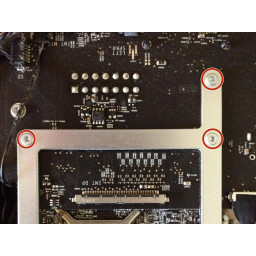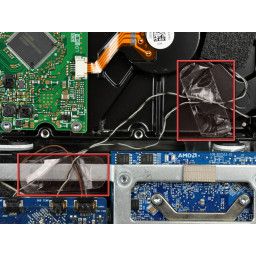Ваша заявка или вопрос будут отправлены 10-ти наиболее подходящим по сферам деятельности сервисным центрам Москвы. Всего в Москве - 5 192 сервисных центра, которые ремонтируют 374 вида техники.
iMac Intel 27 "(конец 2009 или середина 2010 г.) Замена графической карты

- ВКонтакте
- РћРТвЂВВВВВВВВнокласснРСвЂВВВВВВВВРєРСвЂВВВВВВВВ
- Viber
- Skype
- Telegram
Шаг 1
Шаг 2
Вам нужно отсоединить кабель датчика температуры от жесткого диска, чтобы извлечь карту.
Помните положение этого кабеля! Совет isFix: позже его необходимо установить ближе к разъему SATA, а черный кабель должен быть направлен вверх, к ЖК-дисплею.
Шаг 3
Отодвиньте стеклянную панель от нижнего края iMac и осторожно отложите ее в сторону.
Не используйте присоски для переноски стеклянной панели - если кто-либо из них потеряет захват, панель может упасть и сломаться.
После безопасной установки стеклянной панели обязательно освободите присоски, так как сила всасывания со временем может разбить стекло.
Во время переустановки обязательно тщательно очистите внутреннюю часть стеклянной панели и лицевую поверхность ЖК-дисплея, так как любая пыль или отпечатки пальцев, застрявшие внутри, будут раздражающе видны при включении аппарата.
Шаг 4
Из-за жестких допусков вам придется использовать тонкий инструмент с крючками, чтобы вытащить дисплей из внешнего корпуса. Как видно на третьем рисунке, мы сделали один из изогнутой скрепки.
Используйте тонкий инструмент с крючками, чтобы поднять одну сторону верхнего края дисплея за стальную внешнюю рамку.
Подняв верхний край дисплея с одной стороны, выньте его из внешнего корпуса, пока вы используете крючковатый инструмент для подъема другой стороны.
Не поднимайте верхний край дисплея слишком далеко от внешнего корпуса, так как несколько коротких ленточных кабелей все еще соединяют два компонента.
Шаг 5
Найдите большой радиатор от видеокарты, который должен быть прямо над вашим диском DVD
Удалите один винт, удерживая его на месте
Осторожно извлеките кабель датчика температуры видеокарты из-под материнской платы.
Запомните позицию, так как вам нужно подключить новую здесь
Шаг 6
Обязательно вытяните разъем параллельно плате драйвера светодиодов, прямо из гнезда.
Шаг 7
Убедитесь, что металлическая рамка карты не царапает материнскую плату
Вы должны быть в состоянии легко удалить его, и когда вы сняли кабель датчика температуры, вы надежно держите его в руке.
Шаг 8
Вытяните разъем кабеля данных дисплея из гнезда на плате логики.
Шаг 9
Храните видеокарту в безопасном месте на случай, если она понадобится вам снова или вы захотите вставить ее заново
На втором изображении показаны серии 4 и 6 рядом. Небольшая разница в высоте требует дополнительной работы (см. Следующий шаг)
Шаг 10
Шаг 11
Шаг 12
Если ваш вентилятор вращается на полной скорости после завершения, проверьте это соединение или кабель термодатчика жесткого диска.
Шаг 13
Снимите пластиковую часть, которая показана на 2-м рисунке, удалив один винт, и осторожно вытащите его из алюминиевого корпуса
Крепится скотчем, так что не волнуйтесь, вы ничего не сломаете
Немного покачивания и навигации по кабелю, и вы должны держать его в руках
Вы видите прямоугольное пространство, через которое проходит большой кабель. Используйте пилу или другой инструмент, чтобы сделать его примерно на 5 мм шире и на 2-3 мм глубже
Третье изображение показывает конечный результат, который мы хотим достичь
Основной причиной этого шага является тепловая труба серии 6, которая занимает больше места
Примечание: это необходимо ТОЛЬКО для модели конца 2009 года, модели 2010 года уже достаточно места!
Шаг 14
Шаг 15
Теперь осторожно вставьте видеокарту серии 6.
Убедитесь, что вы не повредите верхнюю часть материнской платы при повторной установке
Когда на месте, закрепите его 3 винтами
Вставьте кабель датчика температуры. Вам нужны хорошие руки или хороший инструмент для этого. Будьте терпеливы с этим шагом
Шаг 16
Никакой другой работы не нужно делать. После того, как вы отсоединили кабель питания, SMC должен перезагрузиться, что является чипом, который настраивает ваше оборудование
Если все идет хорошо, вы должны встретить экран приветствия и «об этом Mac» должен показать изображение слева
Примечание. Я также заменил диск DVD на SSD объемом 256 ГБ, что легко сделать в процессе установки.
Последний совет: если вы удалите диск DvD для SSD, создайте минимальный раздел загрузочного лагеря и установите на него окна. Это избавит вас от многих проблем, если они вам понадобятся. Поверьте, просто сделайте это, установка bootcamp без DVD-диска - это боль.
Комментарии
Пока еще нет ниодного комментария, оставьте комментарий первым!
Также вас могут заинтересовать
Вам могут помочь


Лаборатория ремонта

Nicom
Не работает моноблок?
Вызовите мастера или курьера на дом оформив заявку, она будет передана в подходящие мастерские.